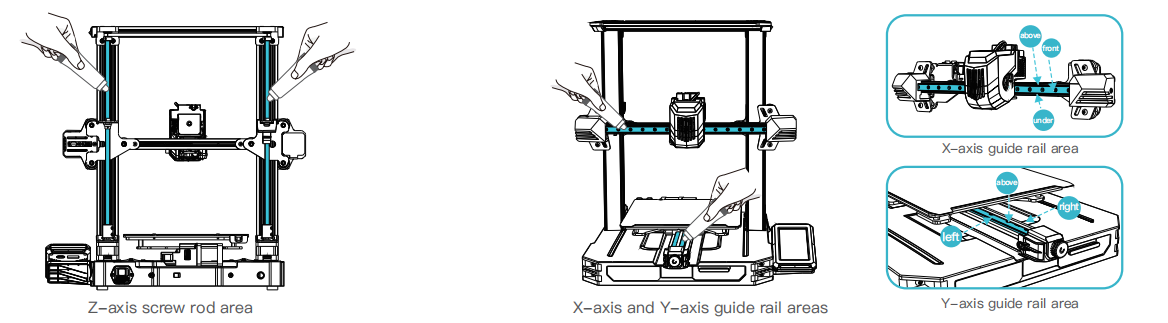CR-10 SE Manual de usuario
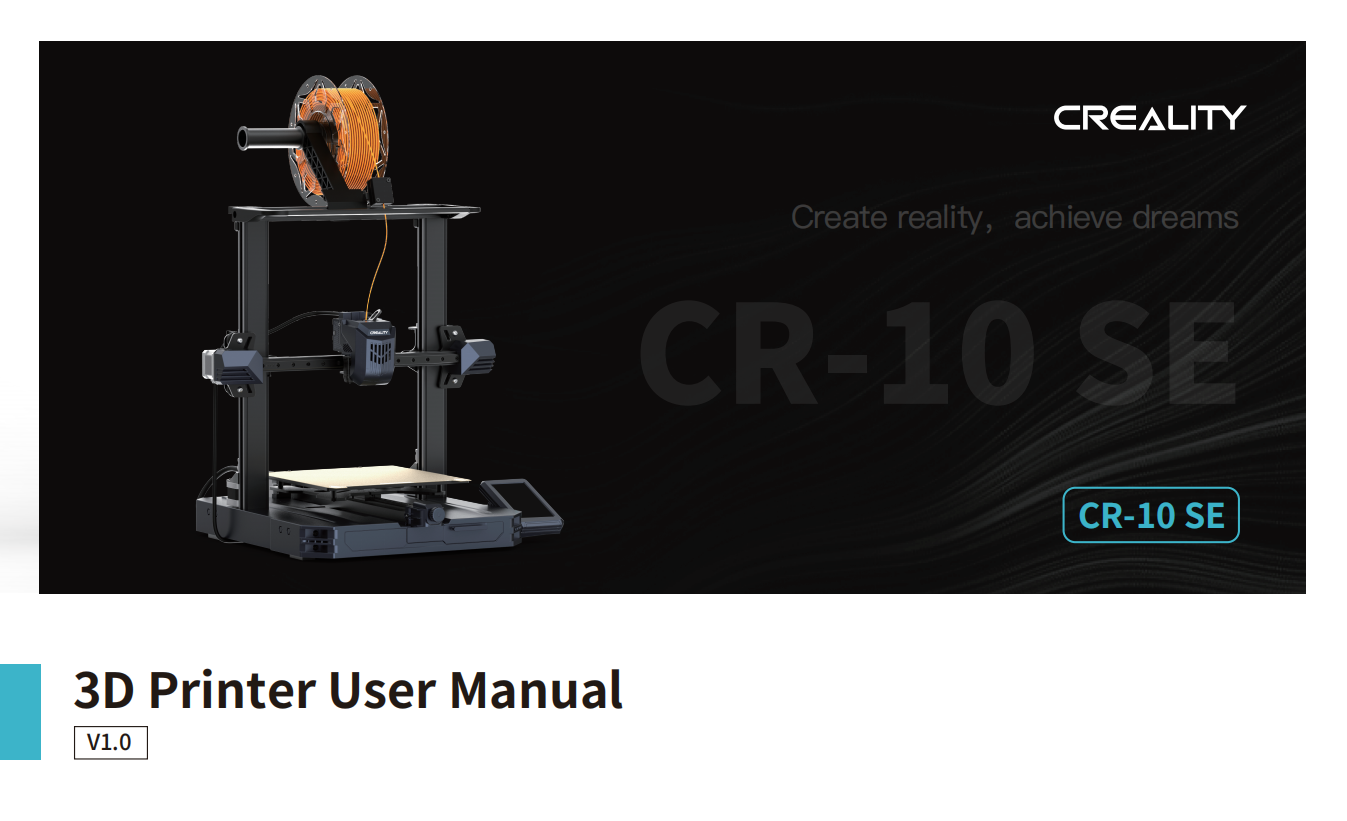
A nuestros queridos usuarios
Gracias por elegir Creality. Para tu comodidad, lea este manual del usuario antes de comenzar y siga atentamente las instrucciones proporcionadas..
Creality siempre está lista para brindarle servicios de alta calidad.. Si tiene algún problema o tiene alguna pregunta al utilizar nuestros productos, utilice la información de contacto al final de este manual para contactarnos. Para mejorar aún más su experiencia de usuario, Puede encontrar más información sobre nuestros dispositivos a través de los siguientes métodos:
manual de usuario: Puede encontrar instrucciones y vídeos en la tarjeta de memoria proporcionada por la impresora..
Actualización de firmware
- Para actualizar el firmware WiFi, Puedes actualizar el firmware a través de Creality Cloud OTA.;
- Para actualizar el firmware del equipo, puedes visitarhttps://www.crealidad.com, haga clic en Centro de servicio → Descarga de firmware/software → Descargue el firmware requerido, instalarlo y usarlo.
Vídeos mostrando el funcionamiento de los productos y servicio postventa.
- Por favor visitahttps://www.crealitycloud.com/product, haga clic en "Productos” y selecciona el modelo correcto, y luego haga clic en "Relacionados” para ver los tutoriales sobre el servicio postventa;
- O póngase en contacto con nuestro centro de servicio postventa en +86 755 3396 5666, o enviar correo electrónico acs@creality.com.
NOTAS
- No utilice la impresora de ninguna manera distinta a la descrita aquí para evitar lesiones personales o daños a la propiedad.;
- No coloque la impresora cerca de ninguna fuente de calor ni de objetos inflamables o explosivos.. Sugerimos colocarlo en un lugar bien ventilado., ambiente fresco y sin polvo;
- No exponga la impresora a vibraciones violentas ni a ningún otro entorno inestable., ya que esto puede causar una mala calidad de impresión;
- Utilice los filamentos recomendados para evitar obstruir el cabezal de extrusión y causar daños a la máquina.;
- No utilice el cable de alimentación de otros productos durante la instalación.. Utilice siempre un tomacorriente de tres clavijas con conexión a tierra, que acompaña a la impresora;
- No toque la boquilla ni la cama caliente durante el funcionamiento para evitar quemaduras o lesiones personales.;
- No use guantes ni envolturas mientras opera la máquina para evitar que las partes móviles queden atrapadas y podrían causar lesiones por aplastamiento y corte en partes del cuerpo.;
- Utilice las herramientas proporcionadas para limpiar el filamento del extrusor a tiempo aprovechando la temperatura residual después de la impresión.. No toque el extrusor directamente al limpiar, de lo contrario, puede causar quemaduras;
- Limpiar la impresora con frecuencia. Limpie el cuerpo de la impresora con un paño seco regularmente después de apagar la impresora., limpiar el polvo, filamento de impresión unido, y objetos extraños en los carriles guía;
- Niños menores 10 años no deben utilizar la impresora sin supervisión, de lo contrario, puede causar lesiones personales;
- Los usuarios deben cumplir con las leyes y regulaciones de los países y regiones correspondientes donde se encuentra el equipo. (usado), respetar la ética profesional, prestar atención a las obligaciones de seguridad, y prohibir estrictamente el uso de nuestros productos o equipos para cualquier propósito ilegal; Creality no será responsable de ningún infractor.’ responsabilidad legal bajo cualquier circunstancia;
- Consejo: No conecte ni desconecte cables con carga.
1. Acerca de la impresora
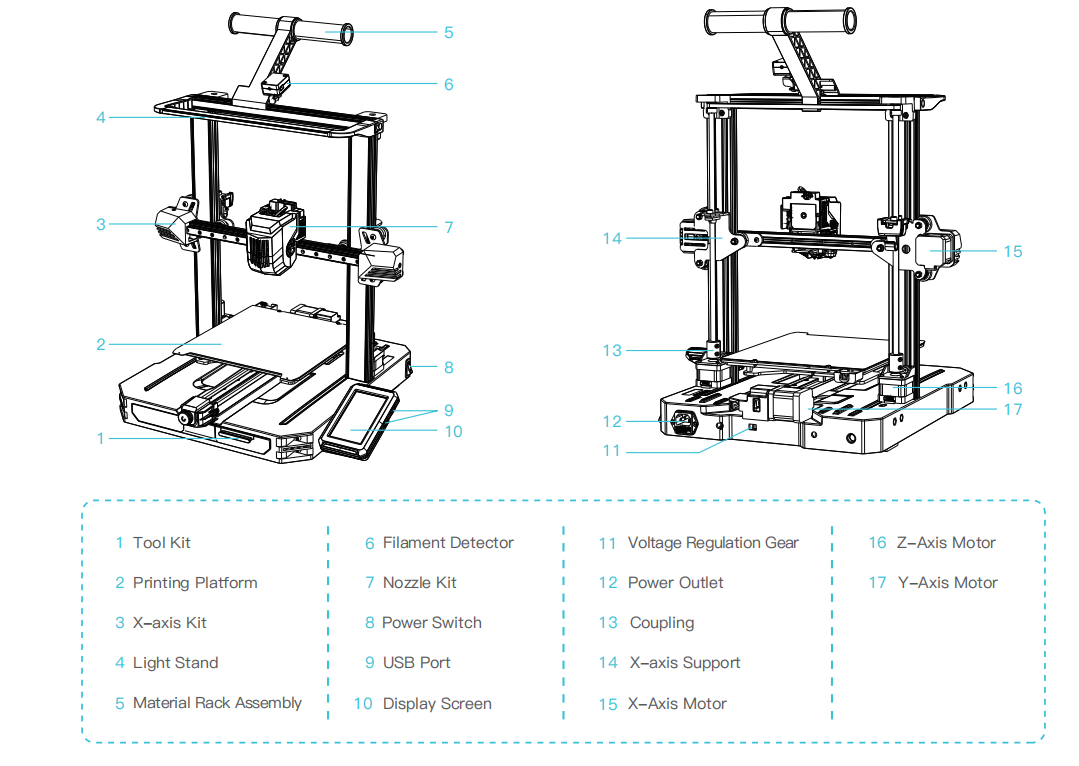
2. Lista de piezas
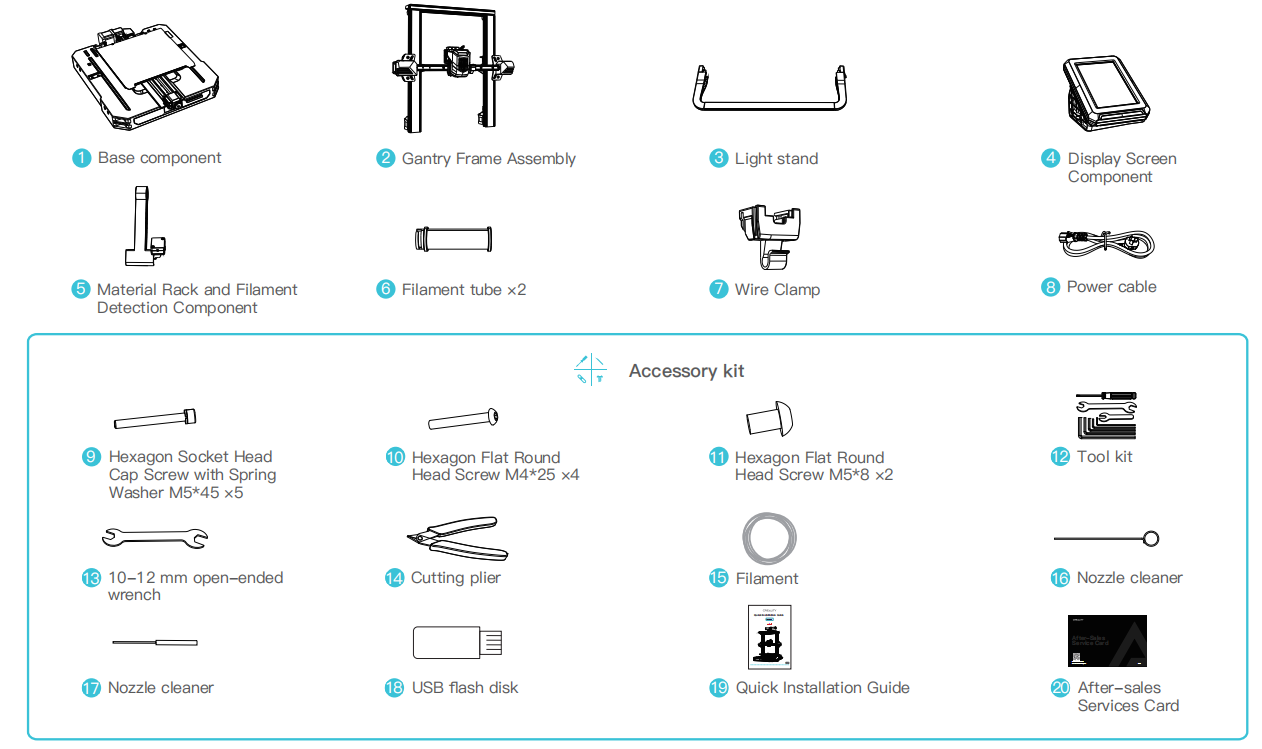
Consejos: Los accesorios anteriores son solo para referencia.. Consulte los accesorios físicos..
3. Procedimiento de montaje
3.1 Instalación del soporte de luz
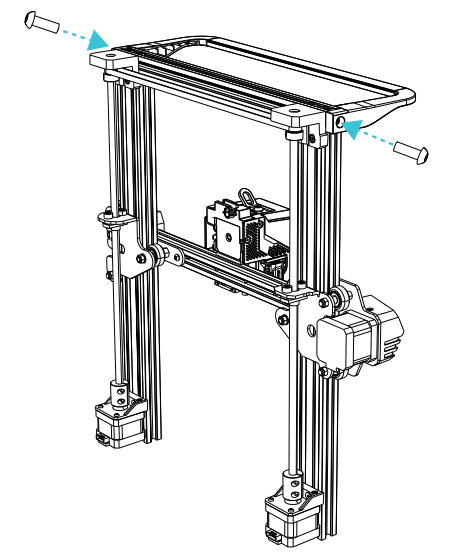
- ① Usa dos M5×8 tornillos para alinear y apretar los orificios a la izquierda y a la derecha del soporte de luz, e instale el soporte de luz en el marco del pórtico;
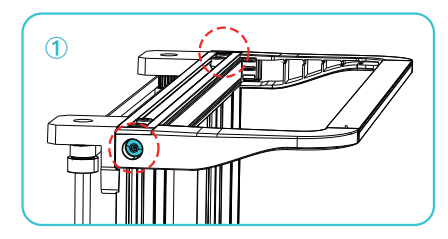
- ② Conecte el cable de luz LED;
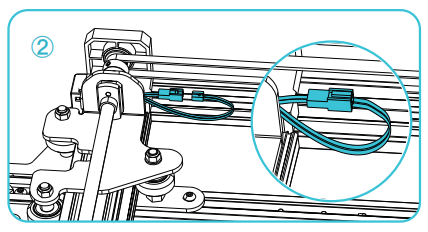
- ③ Coloque el cable de luz LED en la ranura del perfil como se muestra en el diagrama y asegúrelo con cinta selladora..
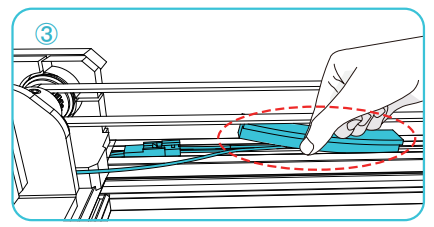
3.2 Instalación del conjunto del marco del pórtico
Coloque el conjunto del marco del pórtico en la ranura de la base y fíjelo con cuatro tornillos M5x45 alineados con los orificios de la parte inferior..
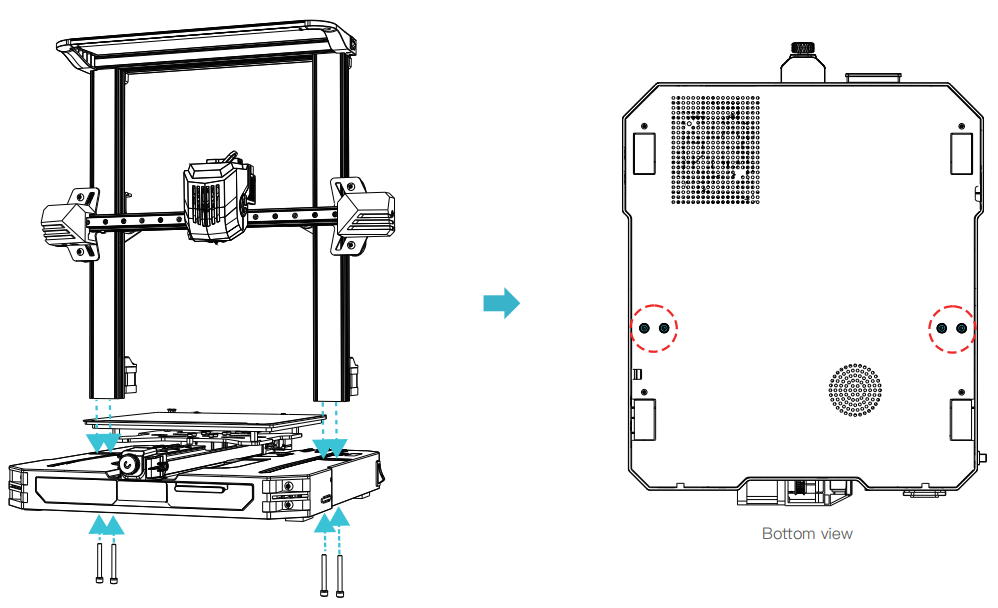
3.3 Instalación de componentes de pantalla de visualización
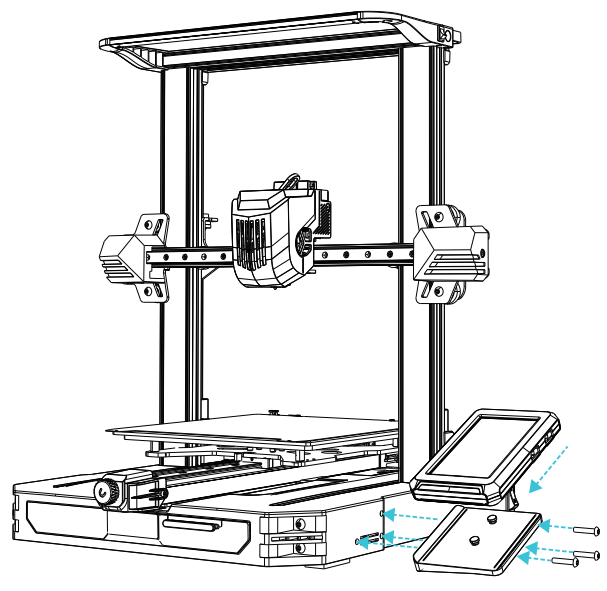
- ① Coloque el soporte de la pantalla en el lateral del perfil derecho., alinéelo con los orificios para tornillos, y apriételo con tres tornillos M4X25;

- ② Alinee las clavijas en la parte posterior de la pantalla con el orificio grande del soporte de la pantalla y deslícelo hacia abajo para fijarlo en su lugar.;
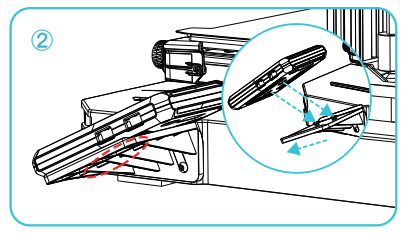
- ③ Conecte el cableado de la pantalla.
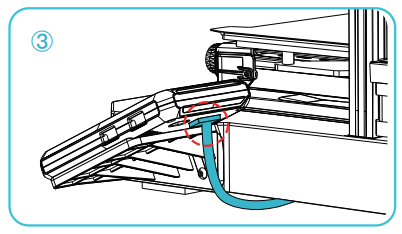
3.4 Instalación del conjunto de bastidor de material y clip de alambre
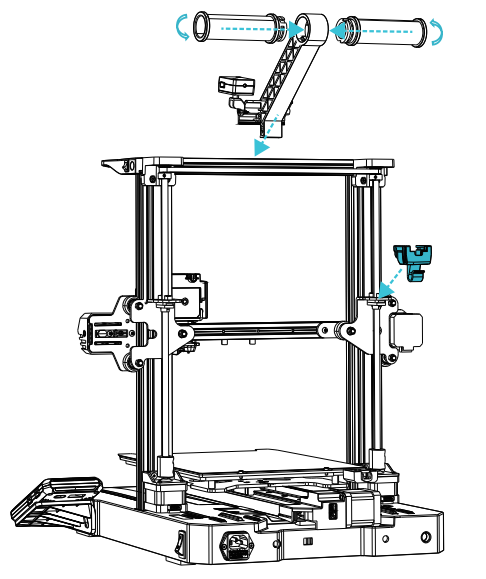
- ① Instale el bastidor de material y el barril de material según el diagrama.;
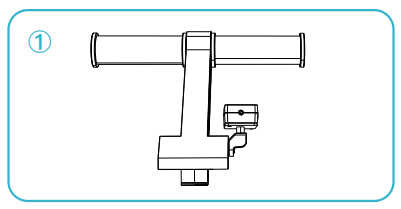
- ② Alinee la ranura frontal del conjunto de bastidor de material instalado con la ranura frontal del perfil., y presione firmemente hacia abajo para asegurar el conjunto del bastidor de material al perfil.;
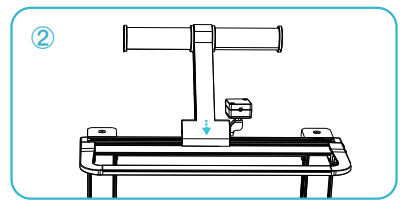
- ③ Sujete el clip de alambre en el panel posterior del motor del eje X..
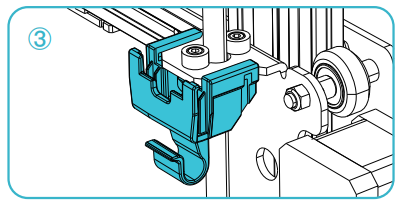
3.5 Cableado del equipo
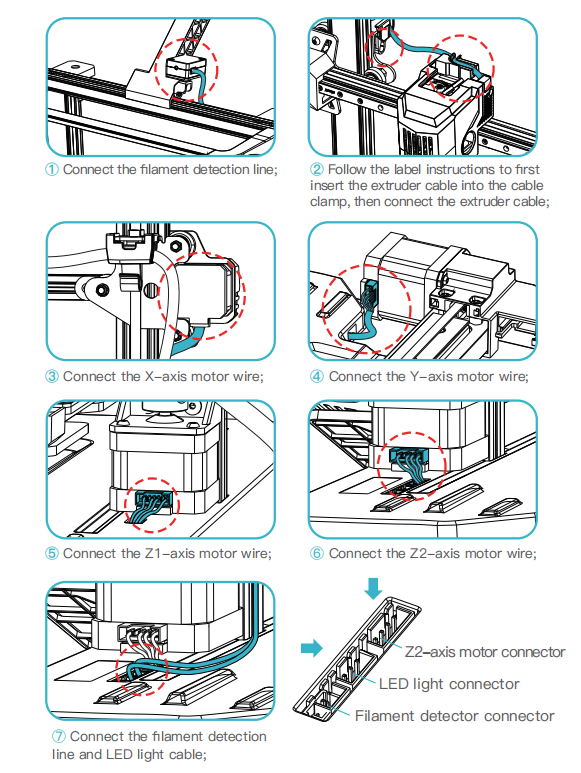
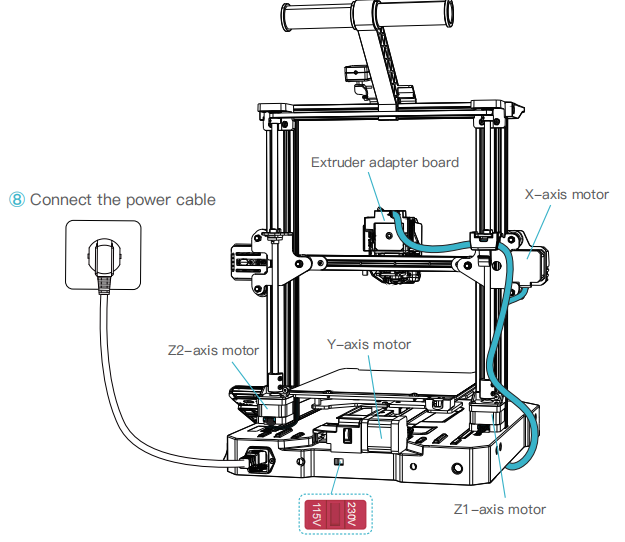
Precaución:
● Asegúrese de que el interruptor de alimentación y la red estén en la posición correcta antes de realizar la conexión., para evitar daños al dispositivo.
● Si la red eléctrica está entre 100V y 120V, Selecciona el 115V para el interruptor de fuente de alimentación..
● Si la red eléctrica está entre 200V y 240V, Seleccione 230 V para el interruptor de fuente de alimentación. (El valor predeterminado es 230V).
3.6 Ajuste de tensión de la polea
Antes de empezar, por favor verifique el apriete de la polea.
Ajuste de la polea del eje Z:
Marque suavemente la polea para verificar si está inactiva o atascada. Si este fenómeno ocurre, Utilice una llave de boca para ajustar la columna de aislamiento excéntrica hexagonal para que gire suavemente.
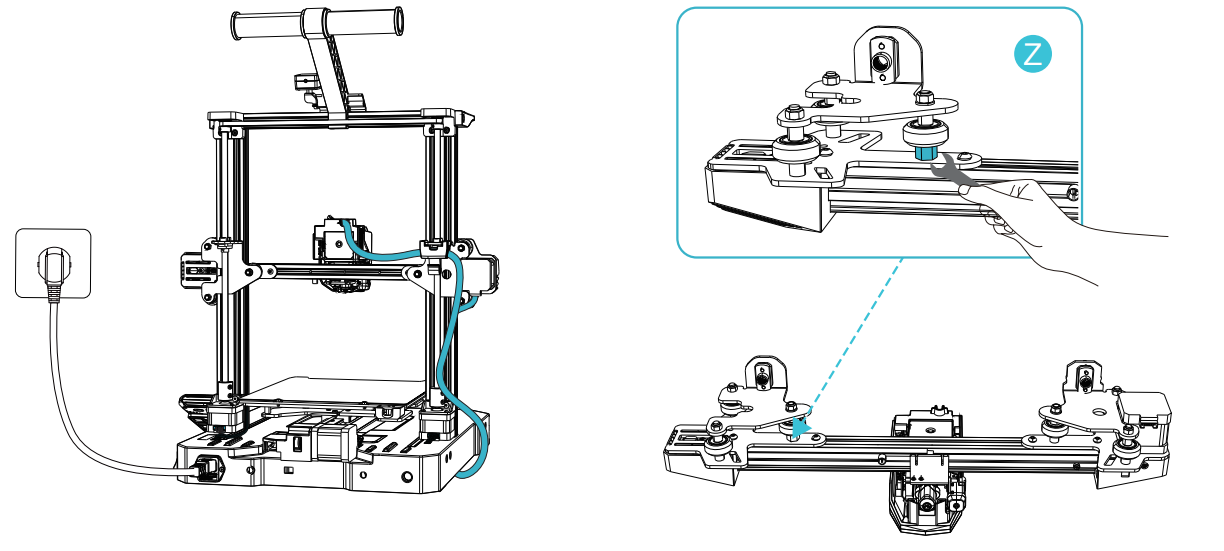
4. Acerca de la guía de encendido y la interfaz de usuario
4.1 Guía de encendido
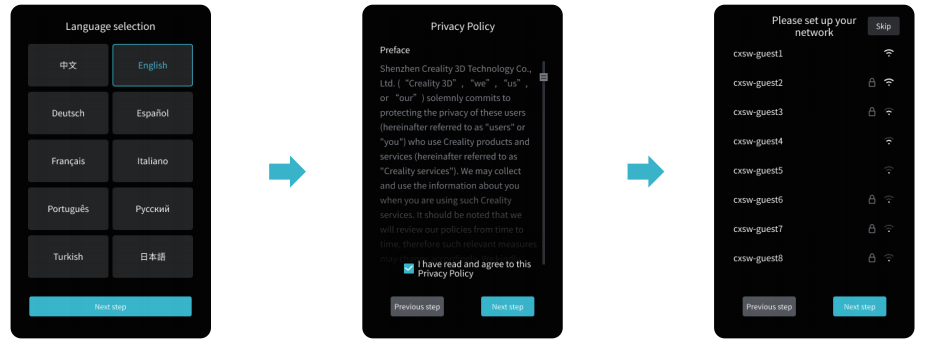
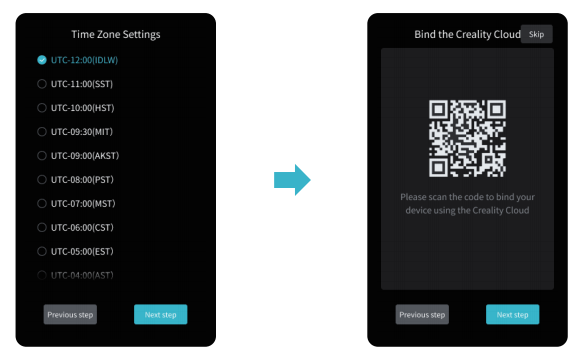
La interfaz actual es solo de referencia.. Debido a la continua mejora de funciones, Estará sujeto a la última interfaz de usuario de software/firmware publicada en el sitio web oficial..
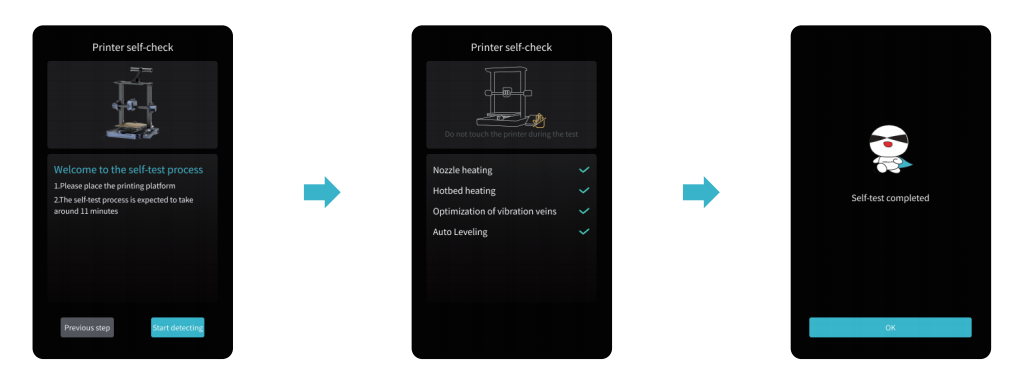
Consejos:
Si ocurre alguna anomalía durante el proceso de autocomprobación, Consulte las preguntas frecuentes para comprobar posibles fallos de funcionamiento de la máquina.;Alternativamente, escanee el código QR para "informe de fallos” para informar el problema de la máquina y buscar ayuda del servicio posventa para resolver el problema.
La interfaz actual es solo de referencia.. Debido a la continua mejora de funciones, Estará sujeto a la última interfaz de usuario de software/firmware publicada en el sitio web oficial..
4.2 Acerca de la interfaz de usuario
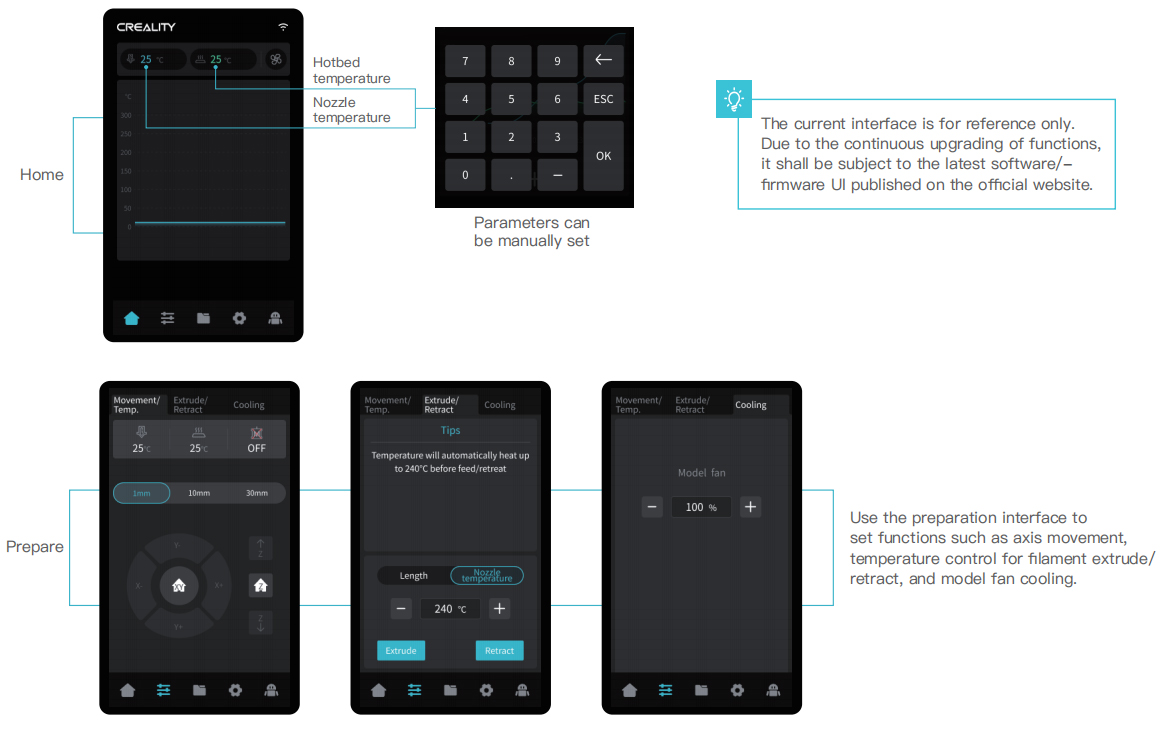
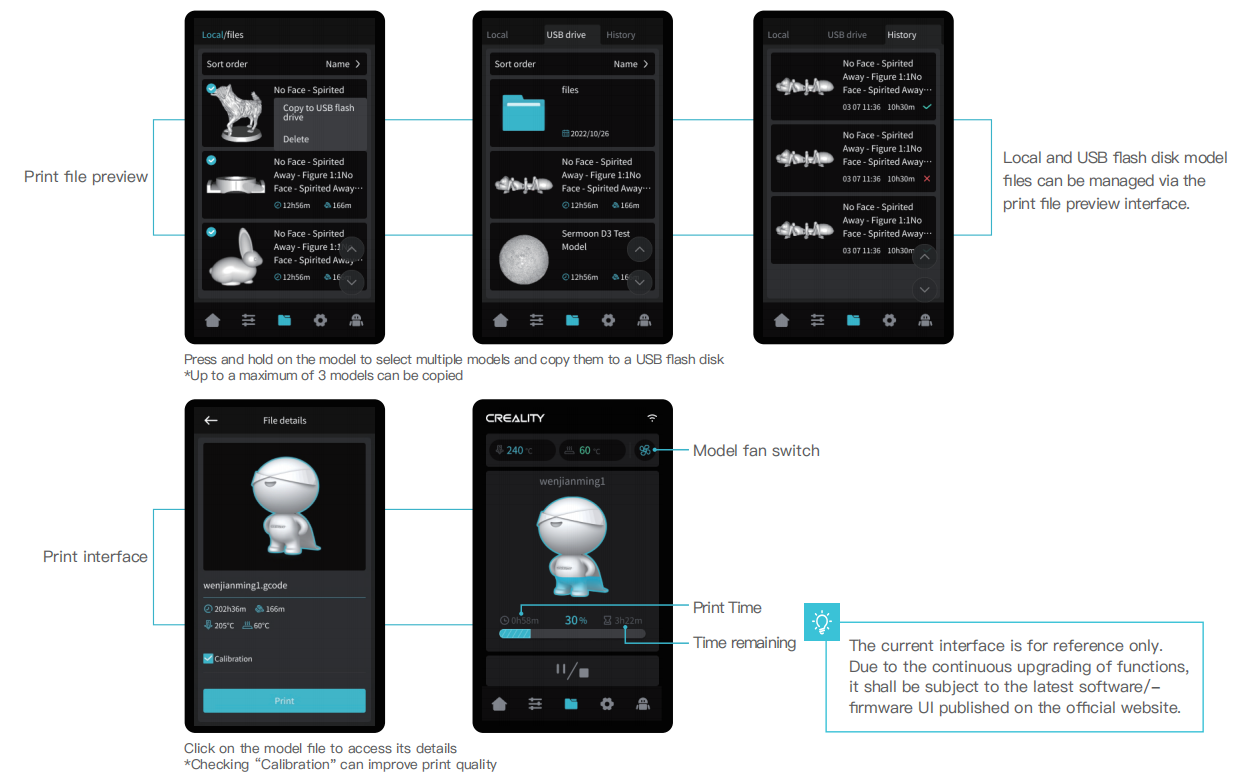
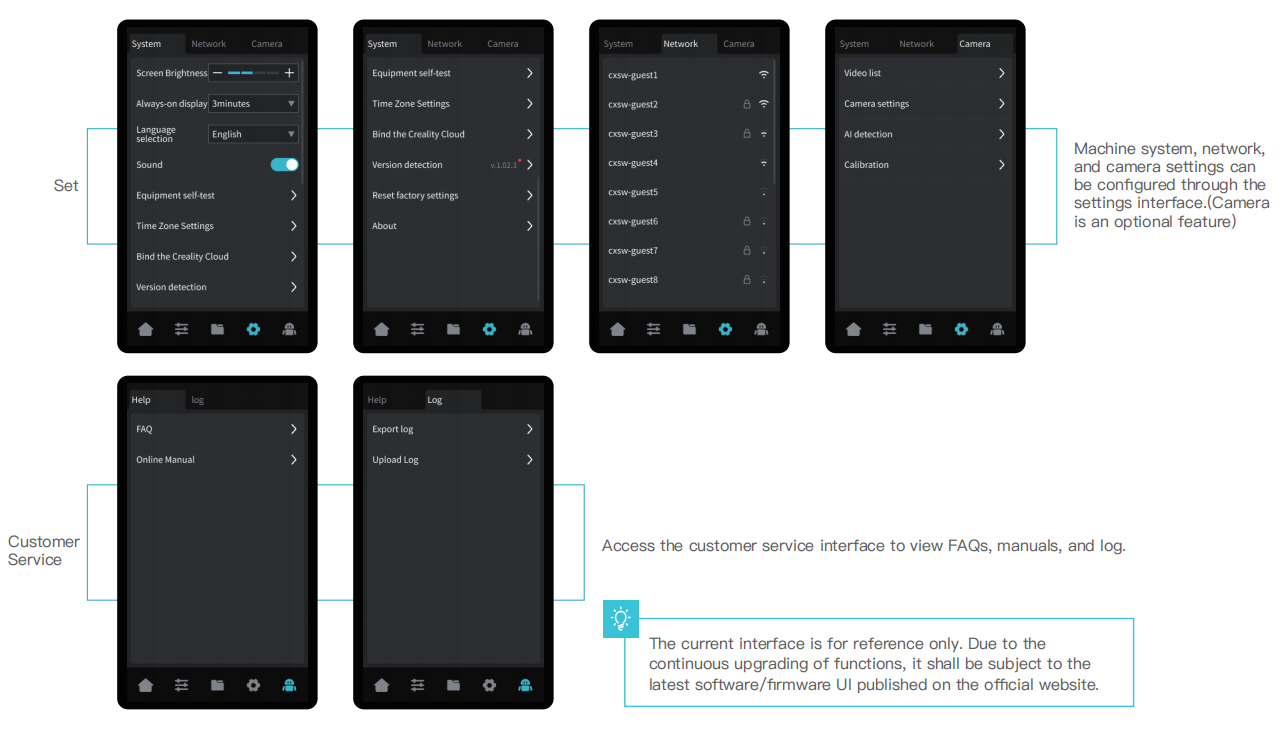
5. Primera impresión
5.1 Carga de filamento
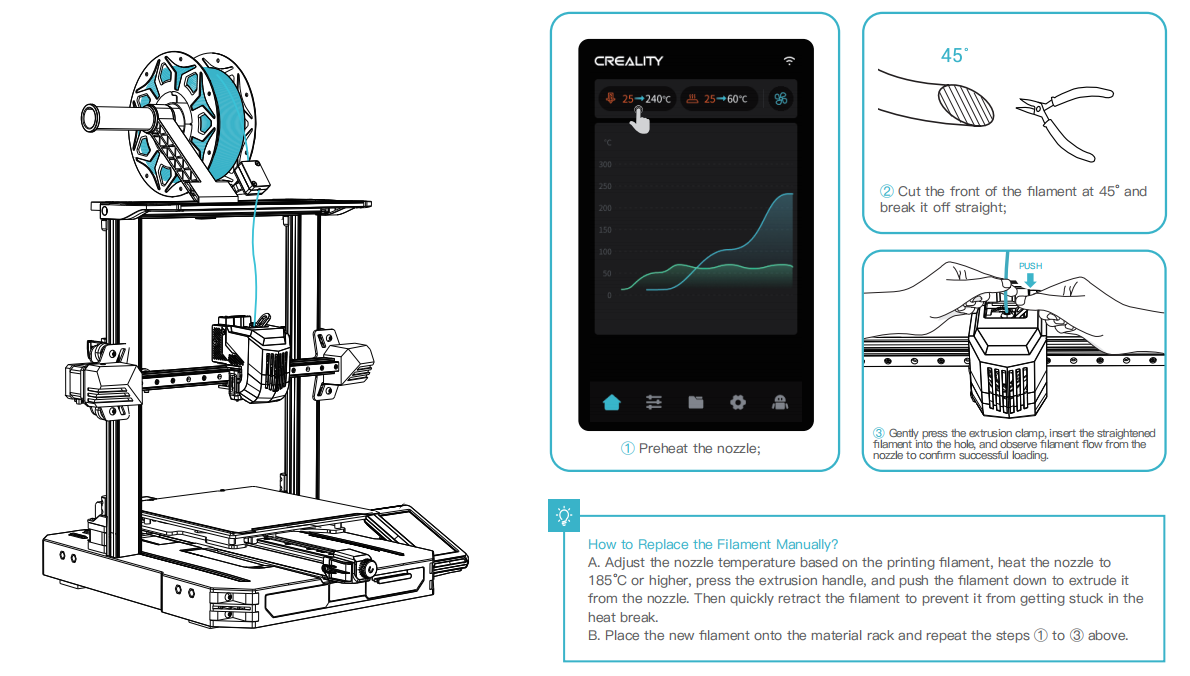
5.2 impresión LAN
- ※ Instale el software de corte Creality Print abriendo los datos aleatorios en el disco flash USB.
- ※ Inicie sesión en el sitio web oficial para descargarlo e instalarlo.:https://www.crealitycloud.com/software-firmware/software?type=7
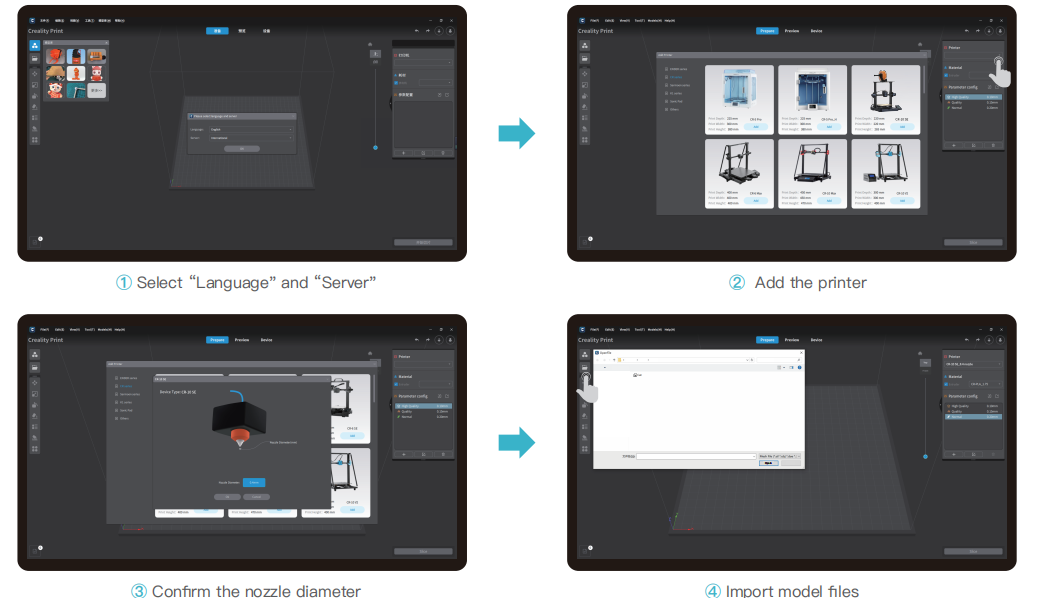
La interfaz actual es solo de referencia.. Debido a la continua mejora de funciones, Estará sujeto a la última interfaz de usuario de software/firmware publicada en el sitio web oficial..
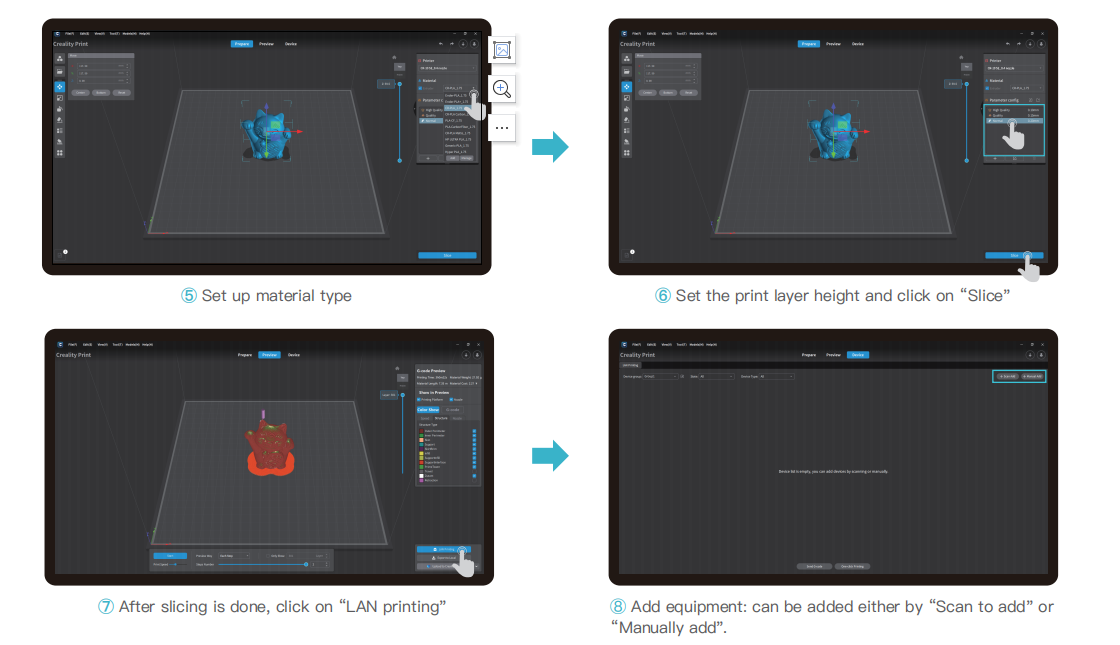
La interfaz actual es solo de referencia.. Debido a la continua mejora de funciones, Estará sujeto a la última interfaz de usuario de software/firmware publicada en el sitio web oficial..
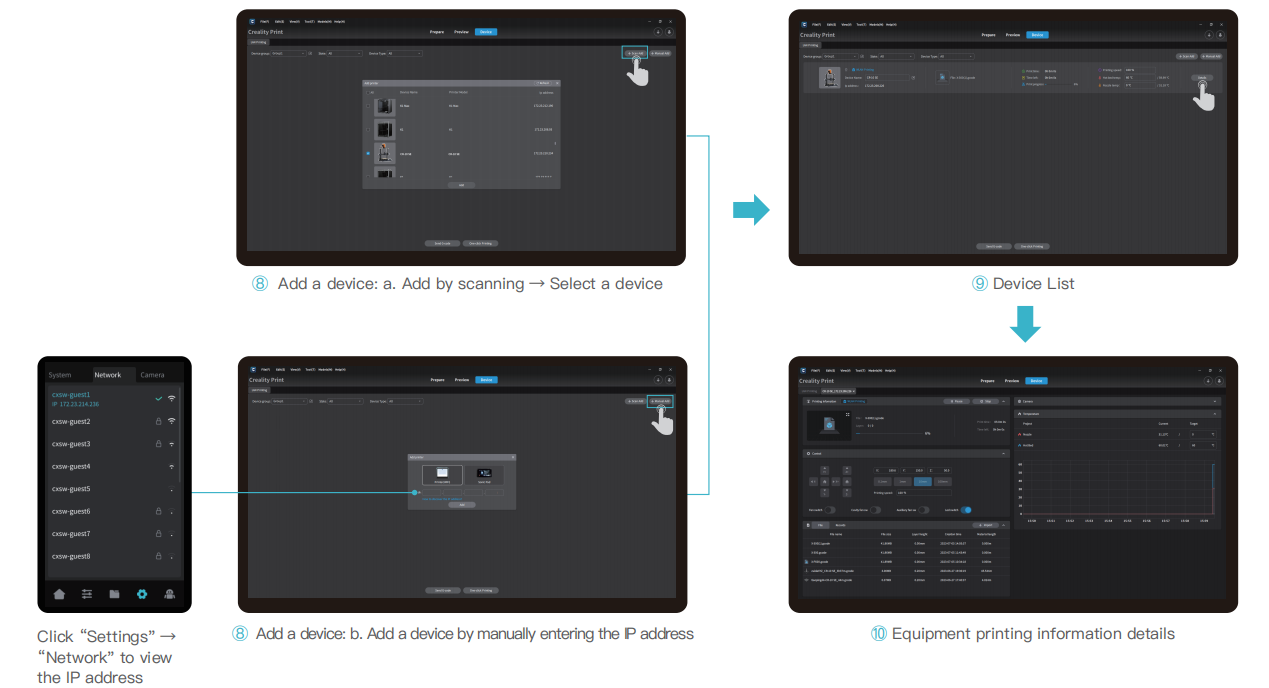
La interfaz actual es solo de referencia.. Debido a la continua mejora de funciones, Estará sujeto a la última interfaz de usuario de software/firmware publicada en el sitio web oficial..
5.3 Impresión de disco flash USB
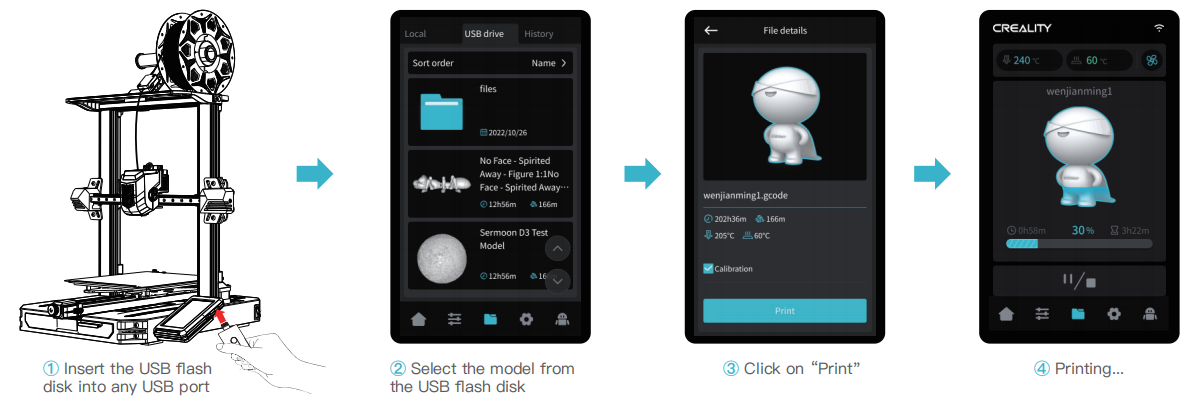
Nota:
- Para obtener detalles sobre el uso del software, Consulte el manual del usuario del software de corte en el disco flash USB..
- Los archivos guardados deben colocarse en el directorio raíz. (no es un subdirectorio) del disco flash USB.
- Se recomienda utilizar el alfabeto latino., números, y caracteres comunes para los nombres de archivos..
- No inserte ni retire la memoria flash USB durante el proceso de impresión..
La interfaz actual es solo de referencia.. Debido a la continua mejora de funciones, Estará sujeto a la última interfaz de usuario de software/firmware publicada en el sitio web oficial..
6. Especificación funcional
6.1 Extrusión automática
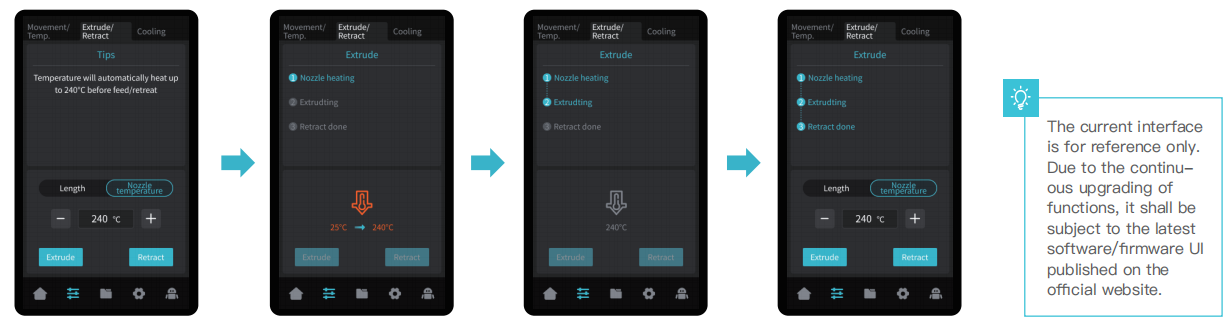
6.2 Retracción automática
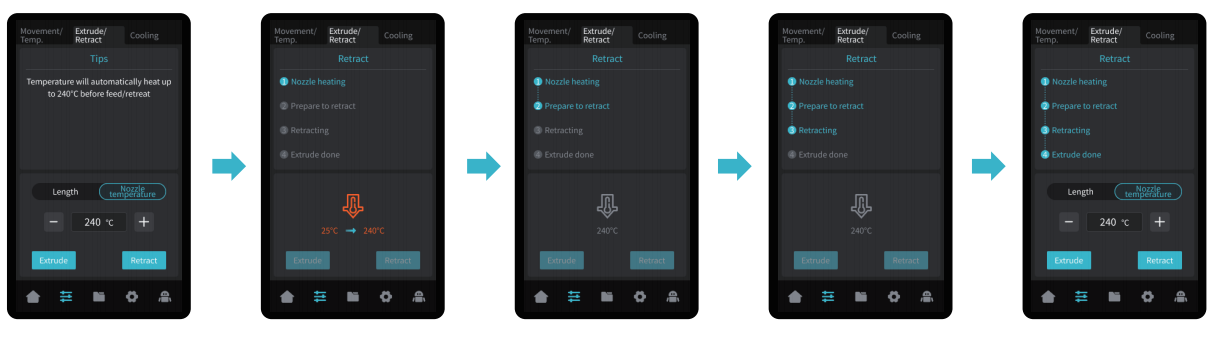
7. Cableado del circuito
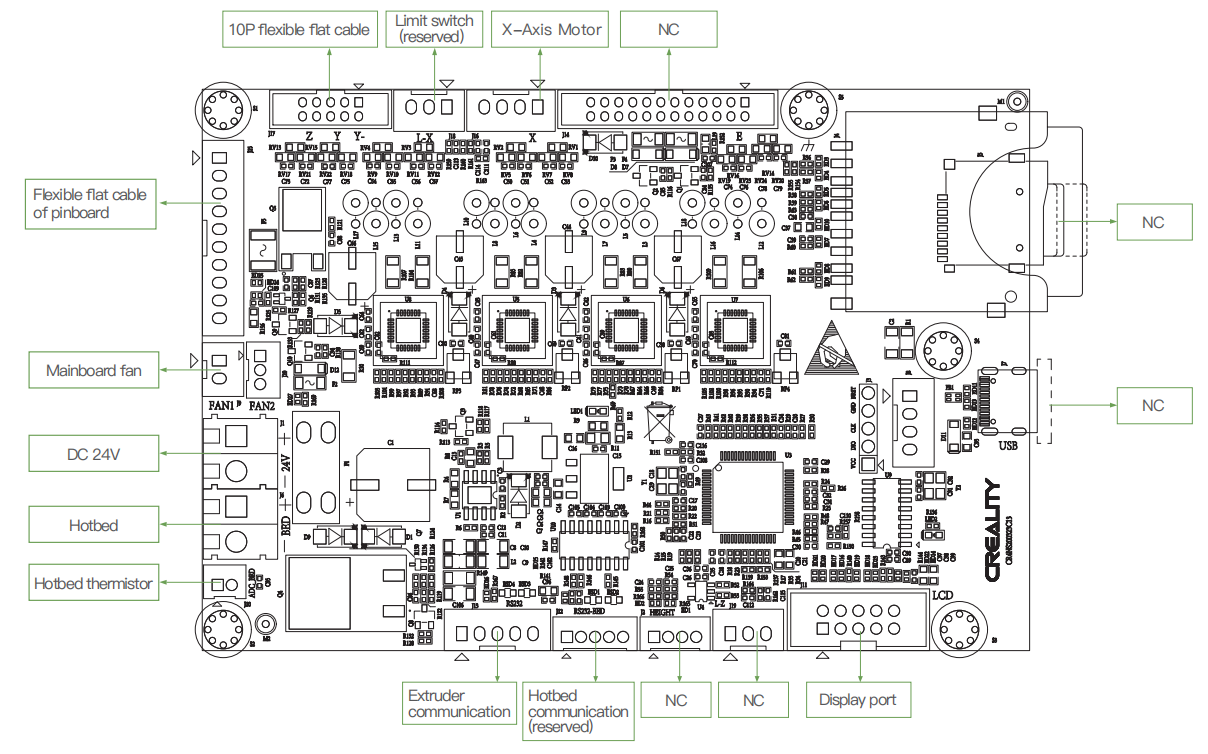
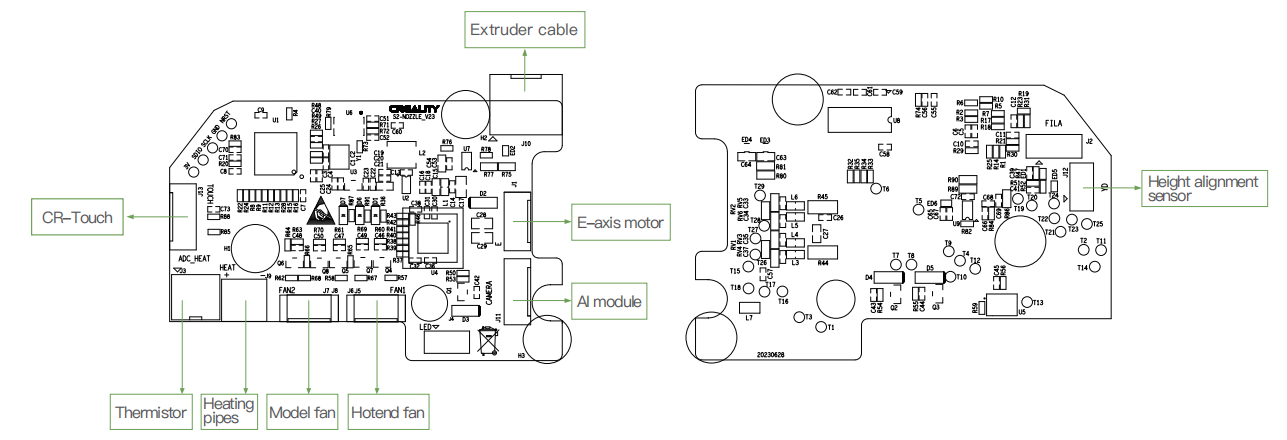
- Debido a las diferencias entre los diferentes modelos de máquinas., Los objetos reales y las imágenes pueden diferir.. Consulte la máquina real..
Consejos
Si alguno de los problemas surge y no se puede resolver:
- Por favor visitahttps://www.crealitycloud.com/product, haga clic en "Productos” seleccione el modelo correcto, y luego haga clic en "Relacionados” para ver los tutoriales sobre el servicio postventa;
- O comuníquese directamente con nuestro centro de servicio posventa a través de los canales de servicio en línea (VerCómo conseguir el servicio oficial de Creality).
Mantenimiento de equipos
7.1 Desmontaje y mantenimiento de la placa de plataforma.
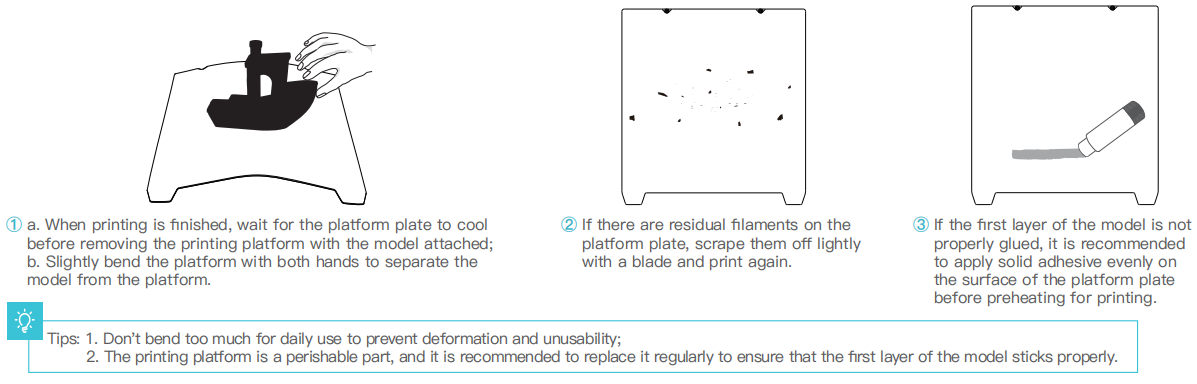
7.2 Mantenimiento de varilla roscada y riel guía.
Lubrique y mantenga regularmente las áreas de la varilla roscada y del riel guía con grasa lubricante comprada..